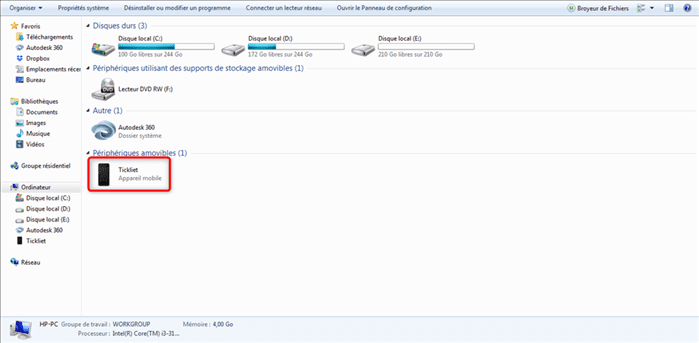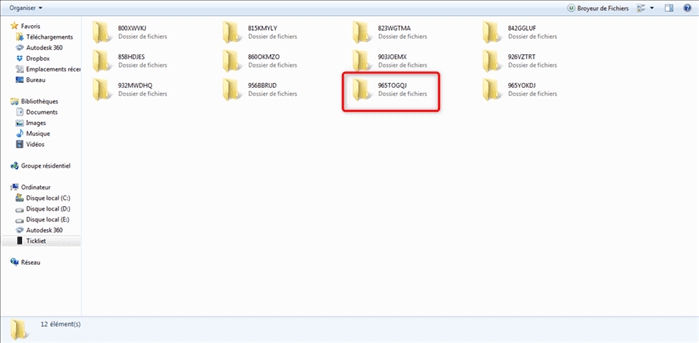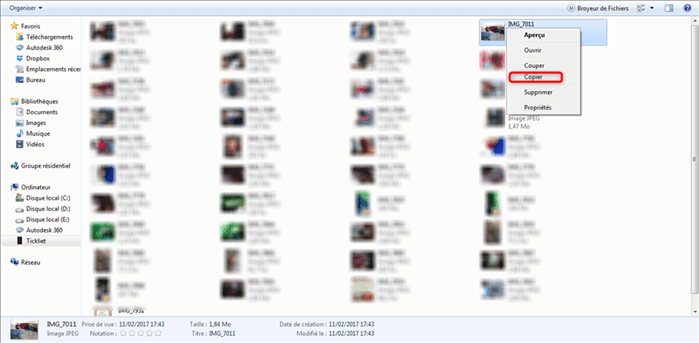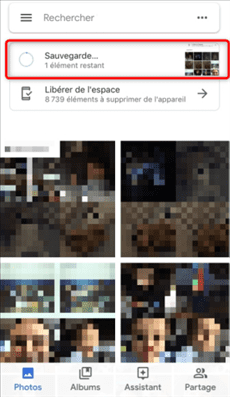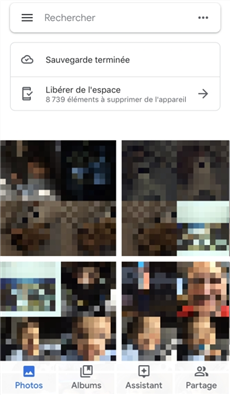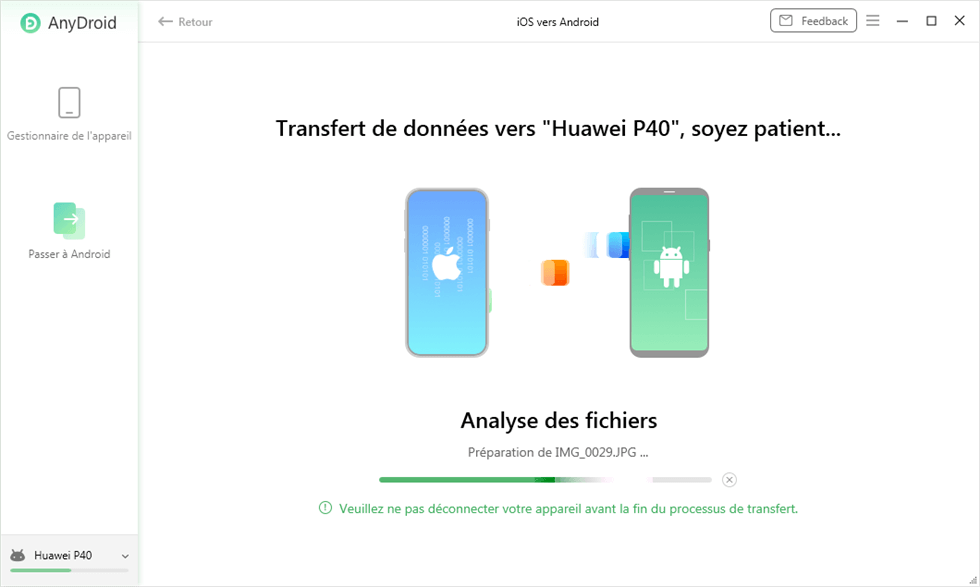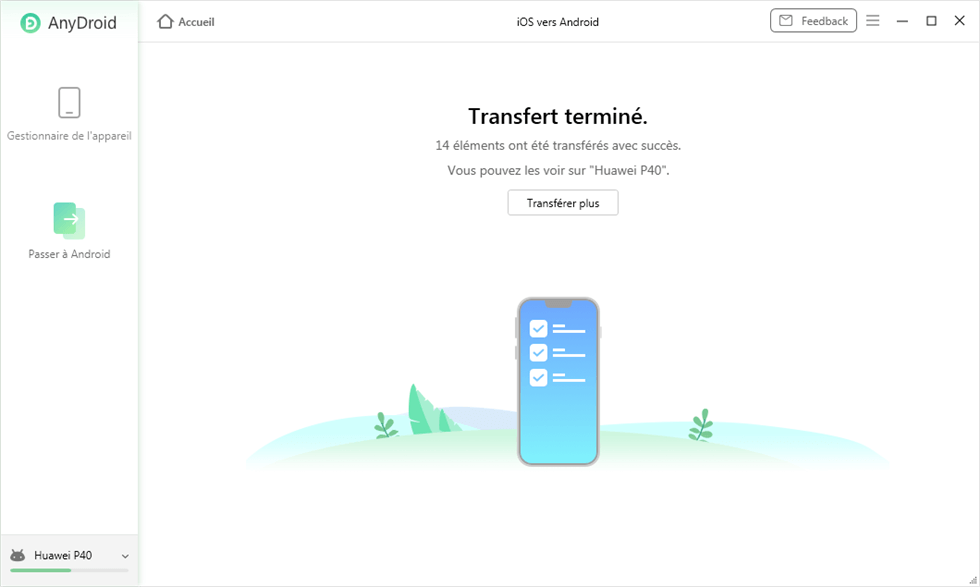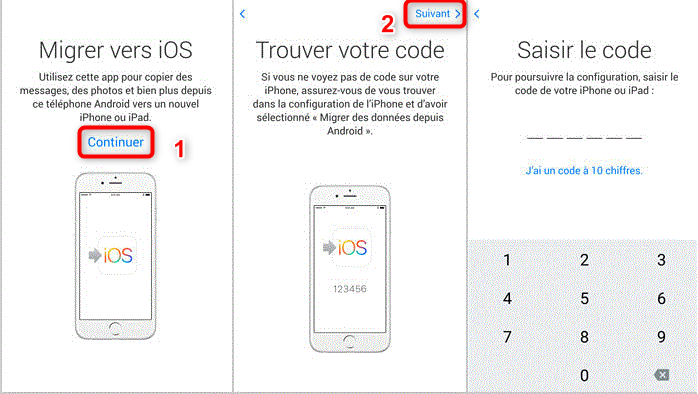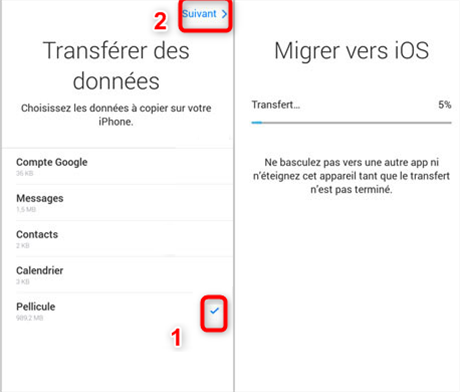3 méthodes de transférer des photos iPhone vers Android via Bluetooth
Pour un envoi rapide, vous pouvez transférer les photos iPhone vers Android via Bluetooth. Toutefois, cette méthode dégage quelques limites pour les transferts en masse. Voici donc les meilleures alternatives qui se trouvent sur le marché.
Changement de mobile ou simple partage de photos ? Les raisons se multiplient pour envoyer des photos iPhone vers Android. Il ne vous reste qu’à choisir la méthode de transfert. Plusieurs personnes privilégient le Bluetooth vu que l’opération est réalisable sans fil.
D’autres outils peuvent aussi assurer parfaitement le transfert des photos iPhone vers un Android. Quelle solution choisir ? Nous allons vous présenter chacune avec un guide pour les étapes à suivre.
1. Est-ce possible de transférer photos iPhone vers Android via Bluetooth
Avant de commencer, il faut clarifier qu’en général, pour transférer quelques petites photos, Bluetooth ne devrait pas poser de problème, néanmoins, un transfert d’iPhone vers Android via Bluetooth n’est pas encore mis en place, car Apple ne permet pas de transférer des fichiers iPhone vers un appareil non-Apple via Bluetooth.
De ce fait, vous ne pouvez pas envoyer vos photos iPhone vers un Android directement par Bluetooth. Et si vous cherchez à effectuer l’opération inverse, nous avons une belle surprise pour vous.
2. Envoyer les photos iPhone vers Android par un câble USB
Pourquoi opter pour cette méthode alors qu’elle nécessite de fournir un câble mais aussi un ordinateur ? Transférer des photos iPhone vers Android via Bluetooth semble être une meilleure option. C’est très probablement le cas pour un ou deux fichiers. Par contre, si vous voulez partager toutes les photos, l’opération devrait nécessiter des heures.
Le point fort de l’envoi par câble est la rapidité. Il est possible de copier toutes les photos de votre iPhone en quelques minutes. Malheureusement, les photos et d’autres fichiers ne sont pas organisés. Il faut donc fouiller dans plusieurs dossiers. Sans installation de logiciel, cette méthode garde, en tout cas, une belle côte chez les utilisateurs.
Ci-dessous les étapes à suivre.
- Connectez votre iPhone à l’ordinateur et y accédez pour parcourir les données.
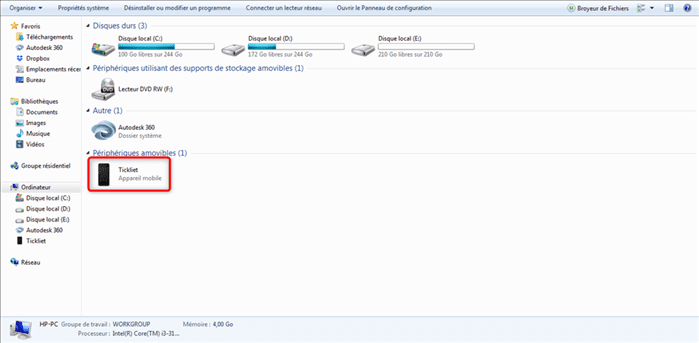
Connectez votre iPhone sur PC
- Accédez au dossier des photos et choisissez un album.
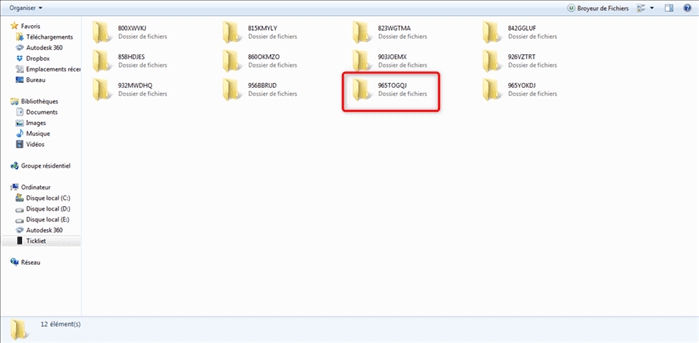
Ouvrir le fichier de Photo
- Cliquez sur la ou les photos à transférer puis mettez-le sur le smartphone cible.
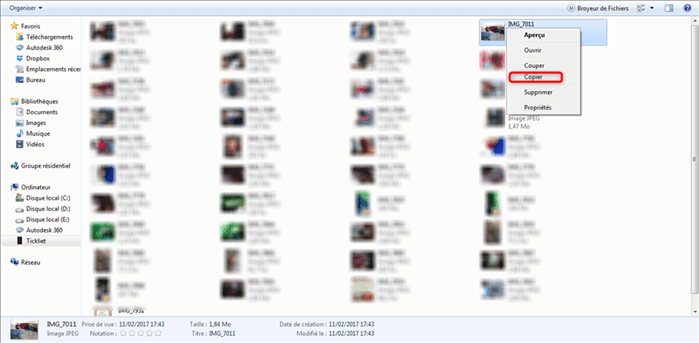
Sélectionnez et copiez les photos
3. Partager les photos iPhone vers Android via Google Drive sans ordinateur
Vous n’avez pas de préférence pour le câble USB ? Aucun problème. Il y a une autre alternative au partage des photos. Il s’agit de Google Drive. Ce service existe sur n’importe quel appareil : Android ou iOS. Vous pouvez donc commencer à envoyer les fichiers sélectionnés sur le Drive avec le téléphone mobile source. Les photos sont aujourd’hui gourmandes en mémoire.
Comme vous venez de le voir, cette méthode n’a pas besoin ni de PC ni de Mac. Tout le processus est réalisable sur les deux smartphones. Il faut seulement veiller à avoir une connexion via wifi. Ci-dessous la démarche à suivre.
- Lancez Google Drive sur iPhone > Choisissez les photos à enregistrer et cliquez sur « Sauvegarde ».
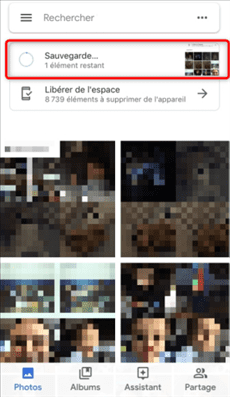
Sauvegardez les photos
- Quittez l’application à fin de la sauvegarde et allez récupérer les photos sur le téléphone Android.
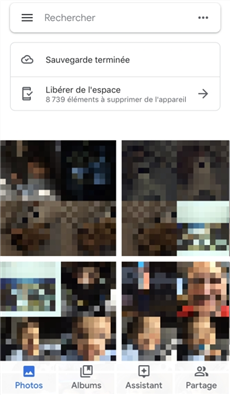
Photos sauvegardées d’iPhone vers Android
Attention donc à ne pas dépasser le volume autorisé. Google Drive offre 15 Go de stockage sur sa version gratuite.
3. Transférer les photos iPhone vers Android en 1 clic sans fil
Ce logiciel rend encore meilleure l’expérience du partage des photos via un ordinateur. AnyDroid est, d’ailleurs, compatible avec PC et Mac. De plus, il prend en charge tous les modèles Android. Vous pouvez envoyer toutes les photos vers Android ou faire une sélection personnalisée et vous n’avez plus besoin de fouiller les photos grâce aux informations mentionnées : nom, taille, aperçu.
Avec AnyDroid, vous gagnez en vitesse de transfert. De plus, vous êtes à l’abri de coupures inattendues. Vous pouvez aussi gérer le contenu de votre iPhone en y ajoutant ou en supprimant des photos. Tous les types de données sont transférables par le logiciel. De plus, vous pouvez transférer toutes les données sans câble via Wifi. C’est le moment pour télécharger AnyDroid. Voici les étapes à suivre.
- Lancez AnyDroid et connectez votre iPhone et Android sur ordinateur > Choisissez le module Passer à Android > Cliquez sur iOS vers Android

Choisissez iOS vers Android
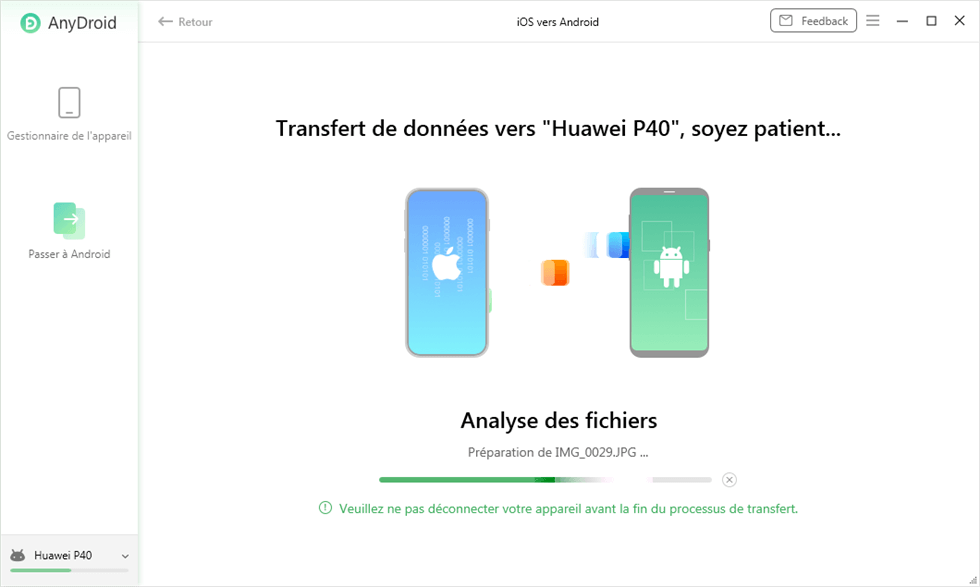
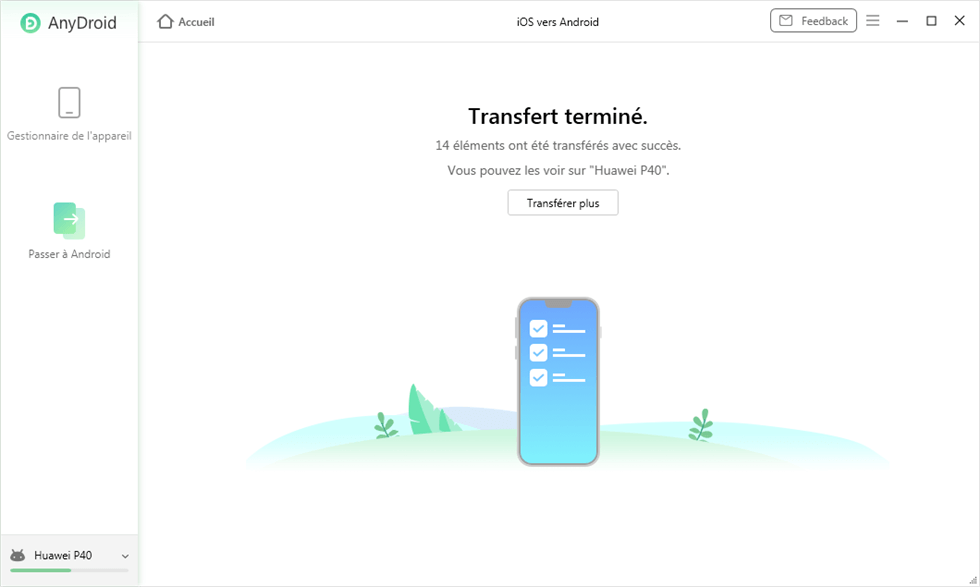
Fin de transfert
Bonus : Comment transférer des photos Android vers iPhone facilement
Migrer vers iOS prend en charge le partage des photos Android sur l’iPhone. Il s’agit d’une petite application mais avec de grandes capacités. Elle est facilement téléchargeable depuis le Play Store. Une fois installée, vous n’avez qu’à établir la connexion entre les deux téléphones. Ensuite, vous pouvez commencer le transfert des photos. Voici les étapes à suivre.
- Connectez votre appareil Android à la même source que votre appareil iOS > Cliquez sur « Continuer » et saisissez le code sur votre appareil iOS afin d’établir la connexion.
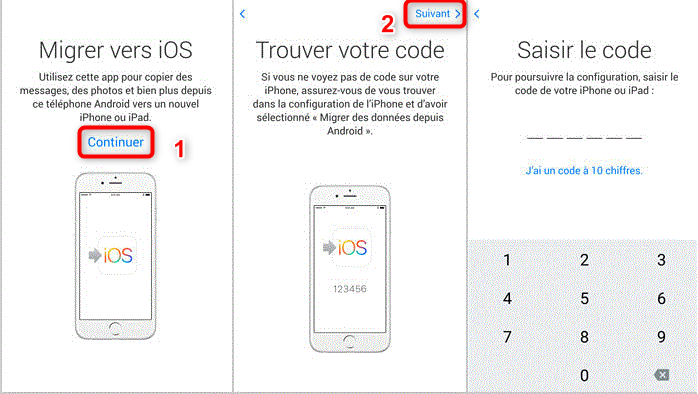
Connexion entre les deux telephones
- Sélectionnez « Pellicule » puis cliquez sur le bouton « Suivant » afin de commencer le transfert.
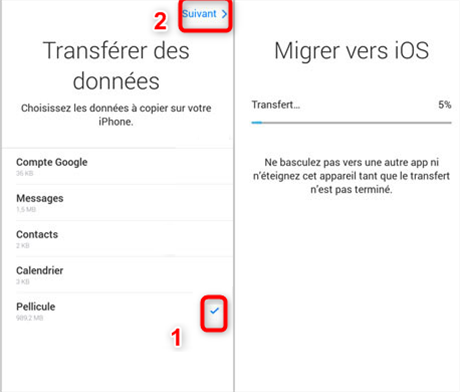
Choisissez Pellicule puis cliquez sur Suivant
Conclusion
Le Bluetooth est un bon moyen pour réaliser des transferts sans fil mais il a des limites. Pour envoyer les photos iPhone vers Android, il y a d’autres méthodes plus efficaces. DroidKit arrive en tête de liste. Vous ne regretterez jamais ce choix.
Maintenant, téléchargez-le pour avoir un essai gratuit !
DroidKit – Transférer photo iPhone vers Android
- Transférez WhatsApp et toutes vos apps entre iPhone et téléphones Android.
- Déplacez les conversations et les fichiers WhatsApp sans effacer aucune donnée.
- Sauvegardez, restaurez et transférez des apps et données d’apps en 1 clic.
- Pas besoin de jailbreak ou de root. Aucun risque de perte de données.

Ronnie Martin


Membre de l'équipe iMobie et fan d'Apple, adore aider plus d'utilisateurs à résoudre divers types de problèmes liés à iOS et Android.
FocuSee
Screenify
AnyEnhancer
Vozard
AnyMiro
AnyFix
 PhoneClean
PhoneClean MacClean
MacCleanWinOptimizer
 M1 App Checker
M1 App CheckerHeic Converter